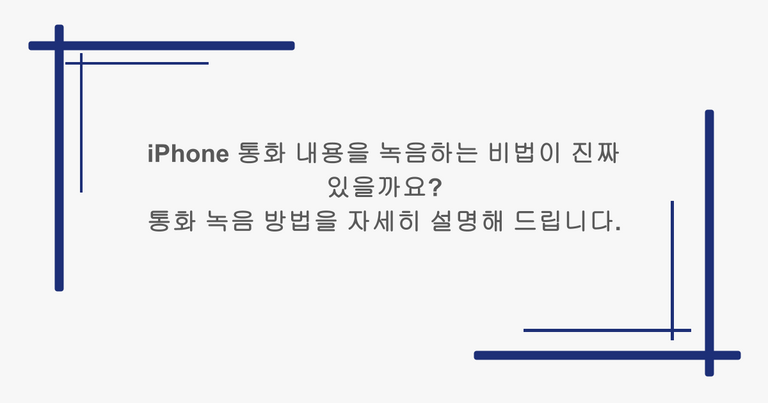iPhone 통화 녹음
iPhone 통화 내용을 녹음하는 비법이 진짜 있을까요? 통화 녹음 방법을 자세히 설명해 드립니다.
정보가 포화 상태인 현대 사회에서는 사람들과 대화할 때 주고받는 정보의 양도 많아져, 통화 내용을 녹음할 수 있으면 좋겠다고 느끼는 분들이 있을 것입니다. 이 글에서는 iPhone으로 통화 내용을 녹음하는 비법을 소개합니다. ‘비법’이라고 해도 합법적으로 가능한 방법이며, 스마트폰을 분해하는 등 위험성이 높은 내용은 포함되어 있지 않으니 안심하셔도 됩니다.
iPhone 통화 내용 녹음 비법은 무엇인가요?
iPhone은 통화 녹음 비법을 사용하지 않아도 되는 경우와, 비법을 사용해야만 녹음할 수 있는 경우가 있습니다. 비법 없이 녹음할 수 있는 경우는 iOS 18 이상의 iPhone이며, 해당 버전의 iPhone에서는 통화 중 녹음 버튼을 누르면 녹음이 시작되고 빨간 사각형 모양의 버튼을 탭하면 녹음을 종료합니다.
녹음 시 주의할 점은 녹음을 시작하면 오디오 알림을 통해 통화 내용이 녹음된다는 사실이 안내된다는 것입니다. 따라서 공식 녹음 기능을 사용할 때는 사전에 통화 상대방에게 녹음 사실을 알려주는 것이 분쟁을 예방하는 데 도움이 될 것입니다.
iOS를 업데이트하여 녹음하려면
사용 중인 iPhone이 iOS 18 버전이 아니더라도, 버전 업데이트를 통해 통화 내용을 녹음하는 비법이 있습니다. 방법은 iPhone의 ‘설정’ 앱을 실행하고 ‘일반’과 ‘소프트웨어 업데이트’를 차례로 탭하는 것입니다. 만약 업데이트가 가능한 iPhone이라면 iOS 18을 다운로드하는 버튼이 표시되므로, 해당 버튼을 눌러 다운로드 후 설치하십시오.
또는 사전에 자동 업데이트를 켜두면 녹음 기능이 활성화될 수도 있습니다. 따라서 녹음하기 전에 설정 앱에서 iOS 버전을 확인하는 것과 동시에, 소프트웨어 업데이트 항목에서 자동 업데이트를 켜두는 것을 권장합니다.
업데이트할 수 없다면?
iPhone은 기종이 오래되면 버전 업데이트가 불가능하므로, 이럴 때는 ‘음성 메모’ 앱을 사용하는 비법을 추천합니다. 음성 메모 앱은 iPhone에 기본으로 설치되어 있는 앱으로, 통화 상태일 때 음성 메모 앱을 실행하고 녹음 버튼을 누르면 통화 내용을 녹음할 수 있습니다.
주의할 점은 음성 메모 앱의 설치 위치가 다소 찾기 어려울 수 있다는 것입니다. iPhone에 기본으로 설치된 앱의 개수에 따라 다르지만, 기본적으로 ‘유틸리티’ 폴더 안에 설치되어 있습니다. 다만, 유틸리티 앱이 많을 때는 폴더 아이콘에 음성 메모 앱 아이콘이 표시되지 않을 수 있으므로, 찾을 수 없다면 유틸리티 폴더를 열어 확인해 보세요.
음성 메모 앱이 없을 때의 대처 방법
유틸리티 폴더 안을 확인해도 음성 메모 앱이 보이지 않는다면, App Store에서 음성 메모 앱을 다시 설치하십시오. 다시 설치했는데도 음성 메모 앱을 찾을 수 없다면, Siri를 이용해 음성 메모 앱을 실행해 보세요. 설치되어 있다면 Siri에게 “음성 메모 시작”이라고 명령하면 음성 메모 앱이 실행될 것입니다.
iPhone의 음성 메모 앱을 이용한 통화 녹음이 불편하다고 느끼는 분들에게는 실제 음성 녹음기를 사용하는 비법을 추천합니다. 실제 음성 녹음기를 사용하는 장점은 iPhone의 저장 공간과 별도로 음성 데이터를 저장할 수 있다는 것입니다. 또한, 통화 전에 음성 녹음기의 녹음 시작 소리를 미리 내어 상대방에게 통화 내용이 녹음되고 있다는 사실을 눈치채지 못하게 녹음할 수 있는 장점도 있습니다.
음성 메모 앱이 사용하기 불편하다고 느끼는 분들은?
게다가 시중에 판매되는 음성 녹음기는 iPhone보다 작은 기종이 많고, 가격도 3,000엔 전후로 매우 저렴합니다. 따라서 사람의 발언 내용을 기사로 작성하거나 떠오른 생각을 녹음하는 경우가 많은 분들은 하나 구매해 두는 것을 추천합니다.
Google Play의 앱은 iPhone에서 사용할 수 없나요?
iPhone을 사용하는 분들이라면 한 번쯤 경험했을 앱의 부족 문제인데요, 여러분은 Google Play에 녹음 앱이 있을 거라고 생각하고 설치하려고 시도해 본 적이 없나요? 실제로 해본 분들은 아시겠지만, 사실 iPhone에는 Google Play에서 배포되는 앱을 설치할 수 없습니다.
Google Play에서 배포되는 앱은 Android 전용 앱이므로, 비법을 사용하지 않으면 설치할 수 없습니다.
그 비법은 iPhone에 Android 에뮬레이터를 설치하는 방법입니다. 에뮬레이터란, 아이폰 안에 Android 시스템을 모방하여 구동하는 시스템으로, 공식 도구는 아닙니다. 확실한 작동을 보장할 수는 없지만, 궁금하신 분들은 다음 항목의 정보를 확인해 보시기 바랍니다.
에뮬레이터를 사용하여 통화 녹음 앱을 실행하는 방법
아래에 소개하는 것은 iPhone에서 Android 앱을 사용하여 통화 녹음을 하는 비법을 위한 에뮬레이터입니다. 거듭 말씀드리지만 확실한 작동을 보장할 수 없으니, 자기 책임하에 설치해 주십시오. 이를 감수하실 수 있는 분들은 아래 에뮬레이터를 다운로드하여 설치하십시오.
- iandroid
- ApowerMirror
- GBA4iOS
- iNDS 에뮬레이터
이러한 에뮬레이터를 iPhone에 설치하기만 하면 Android 앱을 사용할 수 있게 되지만, 일부 앱은 제작자도 작동 확인을 하지 못한 상태입니다. 따라서 설치가 가능하다고 해도 iPhone 통화 녹음 앱의 대체품으로 사용하는 비법이 가능할지는 알 수 없습니다. 또한, 에뮬레이터는 iPhone의 전력을 현저하게 소모하므로, 장시간 녹음에는 적합하지 않습니다. 배터리 부담을 고려한다면 장시간 사용은 피하는 것이 좋습니다.
요약
iPhone 통화 녹음 비법은 공식적으로 제공되는 것부터 에뮬레이터를 사용한 비공식적인 방법까지 다양한 종류가 존재합니다. 어떤 방법이든 합법적이므로 위험성은 없지만, 에뮬레이터를 사용하는 방법은 배터리 소모가 심하므로 장시간 녹음은 피하는 것이 좋습니다. 가장 손쉬운 방법은 iPhone 공식 음성 메모나 녹음 기능을 사용하는 것이므로, 에뮬레이터는 최후의 수단으로 남겨두세요.